
Ora che sappiamo qualcosa di più sui dati MIDI catturati, le informazioni che possiamo modificare con lo Strumento MIDI, proviamo a lavorare su di essi.
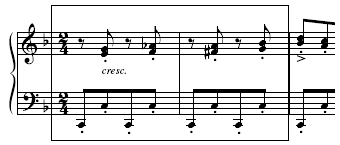
Le due battute sono selezionate. La selezione della musica con lo Strumento MIDI funziona esattamente nello stesso modo in cui funziona la selezione con lo Strumento Selezione (se l’opzione Seleziona parzialmente le misure è disattivata). Si seleziona una singola battuta cliccandola una sola volta; si selezionano più battute catturandole con il mouse; si seleziona un’ampia zona della partitura cliccandone la prima battuta, indi scorrendo all’ultima battuta da selezionare ed effettuando uno ![]() -click su di essa. Si seleziona il contenuto di un intero pentagramma cliccando a sinistra del pentagramma stesso. Infine, si seleziona un intero brano attivando l’opzione Seleziona tutto del menu Modifica.
-click su di essa. Si seleziona il contenuto di un intero pentagramma cliccando a sinistra del pentagramma stesso. Infine, si seleziona un intero brano attivando l’opzione Seleziona tutto del menu Modifica.
Se si osservano le opzioni del menu Strumento MIDI, si nota l’esistenza di tre differenti elementi che si possono editare: le Key Velocity (quanto velocemente viene abbassato un tasto: di solito questo valore determina l’intensità del suono); le Durate delle note (quanto a lungo viene mantenuto premuto il tasto dello strumento) e i Dati continui (pedali, Pitch Bend, Program Changes, e simili). Assicuratevi che sia selezionata l’opzione predefinita Key Velocity.
Per rendervi conto della potenza dello Strumento MIDI, creeremo un diminuendo nelle prime due battute, dove ora in riproduzione si ascolta un crescendo.
NOTA: Alcuni sintetizzatori non sono sensibili alla Velocity: se l’intensità o il timbro dei suoni non variano, qualunque sia la forza con cui si pigiano i tasti, il sintetizzatore non è “sensibile alla Velocity.” Se questo è il vostro caso, saltate alla sezione MODIFICA DELLA DURATA DELLE NOTE.
Oltre che ascoltate nei loro effetti, le modifiche apportate, ad esempio alla Velocity, possono essere “viste” grazie alla funzione di visualizzazione grafica dei dati MIDI.
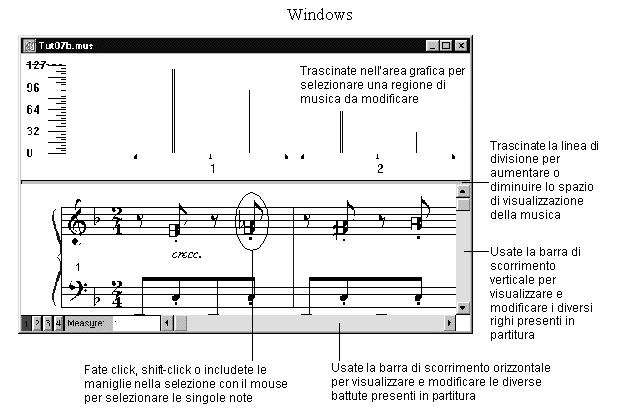
In basso, nella finestra, vedrete le note contenute nelle battute sulle quali avete eseguito un doppio click. Sopra di esse compare un grafico. Ogni barra del grafico corrisponde alla Key Velocity della nota posta immediatamente al di sotto. Sul lato sinistro della finestra appare una scala da 0 a 127 dei valori di Velocity.
Gli effetti della funzione di Scala sono evidenti: le barre che rappresentano la Velocity degradano con regolarità durante le prime due misure. Proviamo ora a fare in modo da inserire un crescendo nella seconda metà della frase. Per spostare la visualizzazione su altre zone della partitura, cliccate le frecce direzionali.
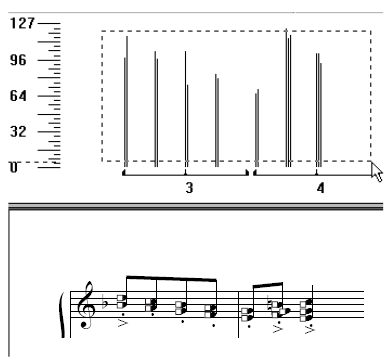
Ogni selezione di una regione nell'area di visualizzazione comporta automaticamente la selezione delle maniglie delle note sottostanti.
Avanti  |
| Pagina iniziale Manuale Utente |

|